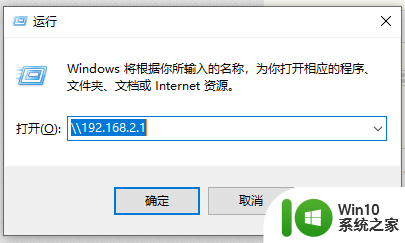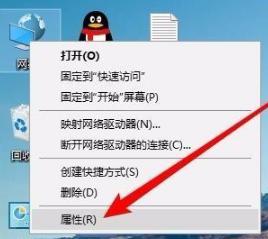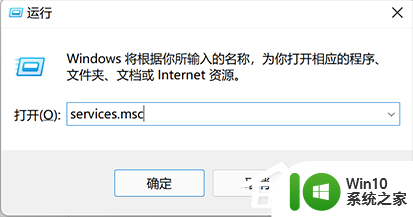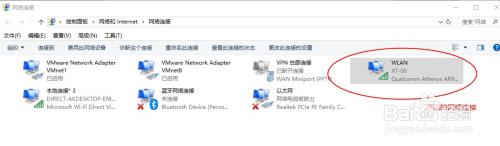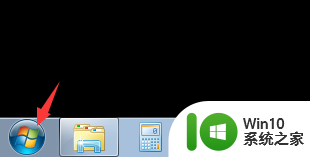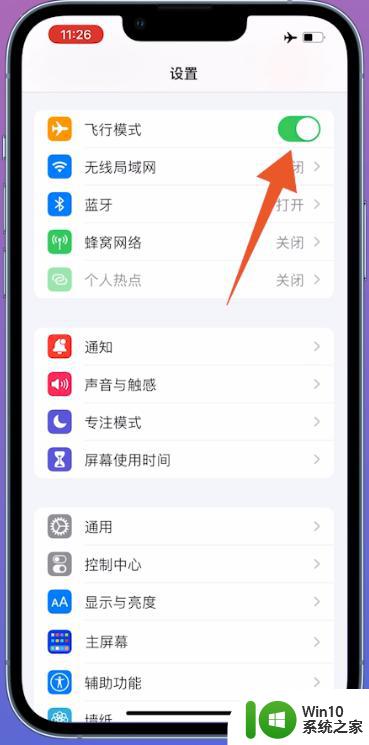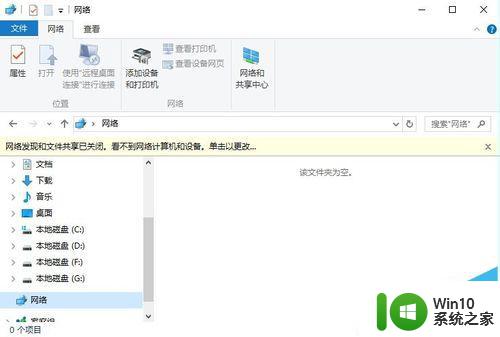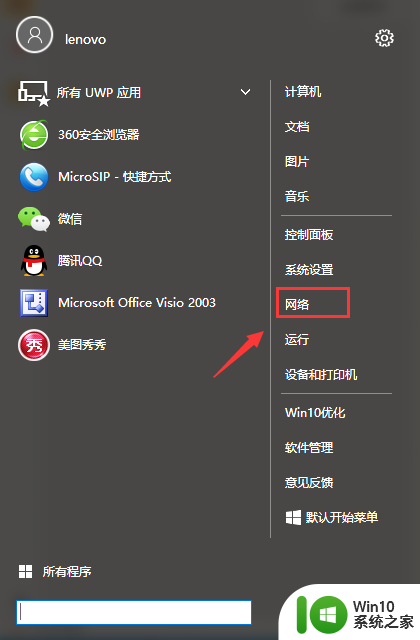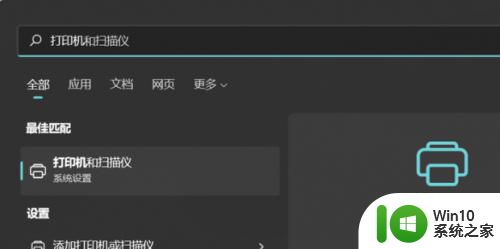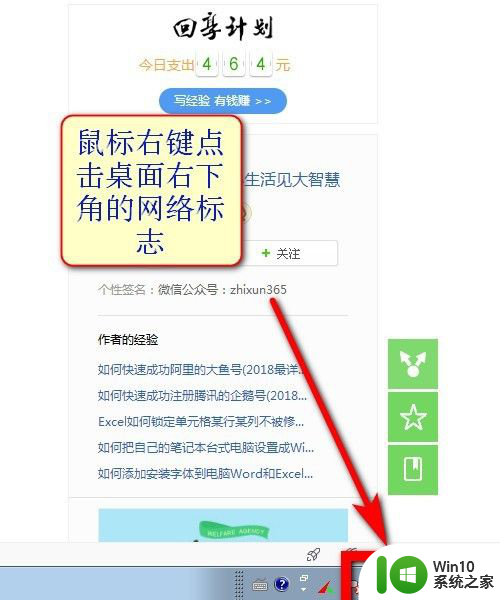win10网络内看不到局域网计算机 Win10电脑局域网连接不到其他共享电脑
Win10电脑在局域网中无法连接到其他共享电脑,这可能是因为网络设置问题导致的,在网络环境中,局域网内的计算机应该可以相互访问共享文件和资源,但如果出现连接问题,则需要进行逐步排查和调整网络设置。通过检查网络连接、共享设置和防火墙配置等方面,可以帮助解决Win10电脑无法连接到局域网中其他计算机的问题。
操作方法:
1.打开“运行”窗口,输入“gpedit.msc”并点击“确定”按钮即可打开“组策略编辑”窗口。
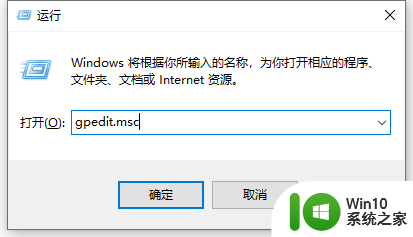
2.依次展开“计算机配置”-“Windows设置”-“安全设置”-“本地策略”-“用户权限分配”,并在右侧窗口中找到“从网络访问此计算机”项并右击选择“属性”
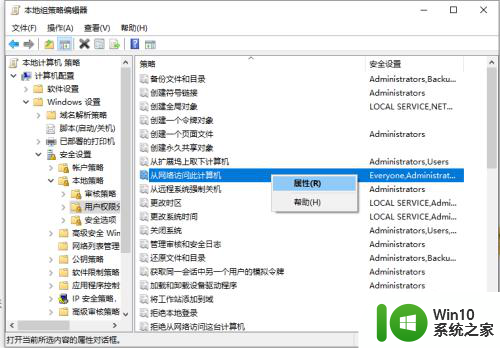
3.从打开的“从网络访问此计算机 属性”窗口中,保留“Everyone”账户。同时删除其它相关账户,点击“确定”按钮。
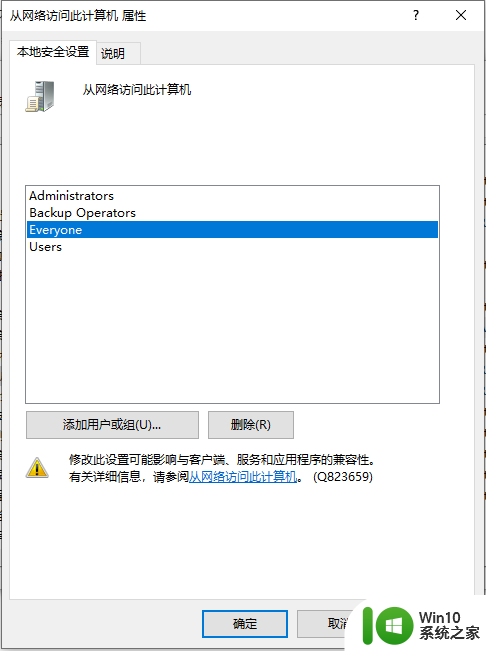
4.然后右击“我的电脑”,从其右键菜单中依次选择“更多”-“管理”项,或者直接在右侧菜单中选择“管理”项进入。
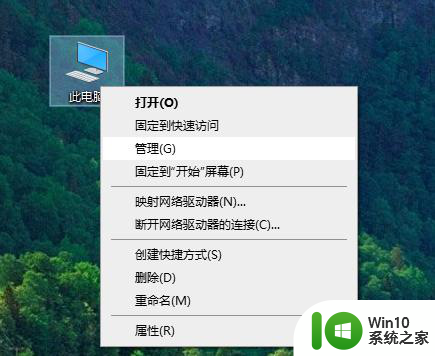
5.从打开的“计算机管理”界面中,展开“服务和应用程序”-“服务”项。在右侧找到“Server”服务项并右击,从其右键菜单中选择“属性”项。
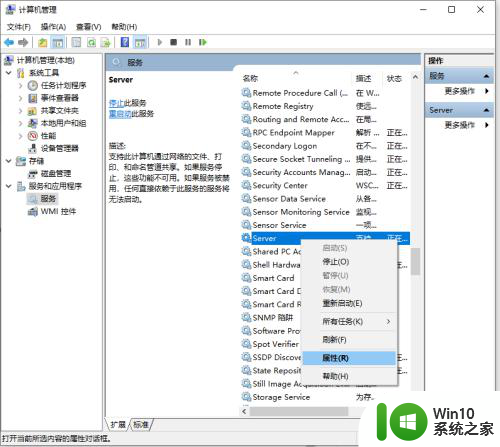
6.待打开“Server属性”窗口后,将“启动类型”设置为“自动”,同时点击“启动”按钮以启动此服务。
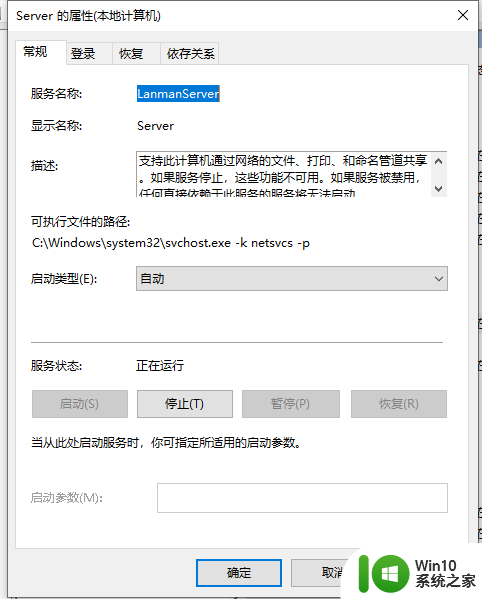
以上就是win10网络内看不到局域网计算机的全部内容,还有不懂得用户就可以根据小编的方法来操作吧,希望能够帮助到大家。